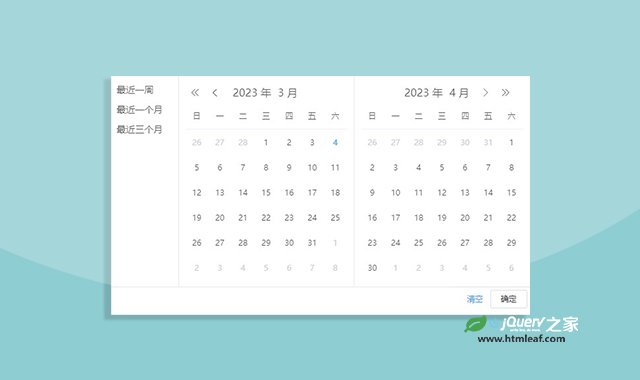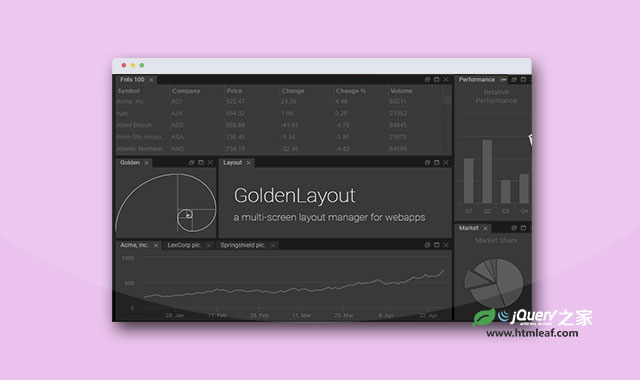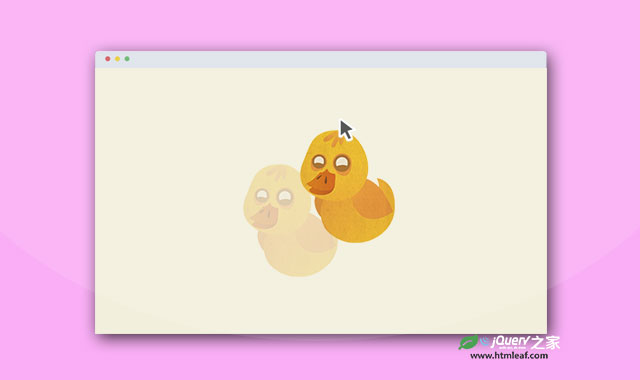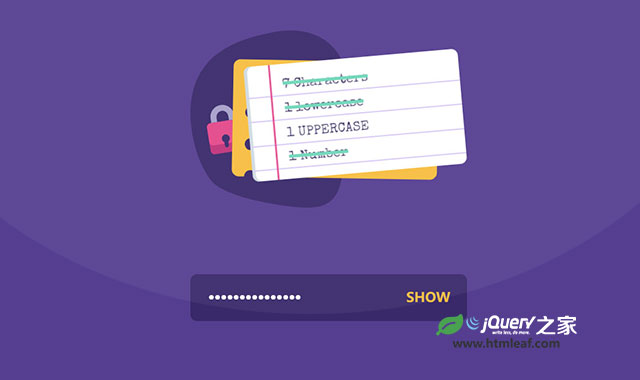在网上有各种各样的jQuery插件,一个jQuery插件可以实现某项功能,完成某种炫酷的效果。那么,一个jQuery插件是如何开发出来的呢?使用jQuery来编写jQuery插件有2种形式:全局jQuery插件和基于包装集的jQuery插件。
全局jQuery插件
我们直接通过$.方法名称就可以定义一个全局的jQuery插件。例如:
$.say = function(name){
alert("hello" + name);
}
调用全局插件的方法也非常简单:
$(function(){
$.say("Tom");
})
在编写一个jQuery插件的时候,我们还需要考虑以下一些问题:
- 1、一般jQuery插件都需要通过一个独立的js文件来存储,我们应该如何确定插件命名的规则?
- 2、如果将来
$这个符号被jQuery.noConflict之后,如何保证插件还能继续使用? - 3、如何为插件设置参数?
对于第一个问题,我们在为jQuery插件进行命名的时候,通常都遵循jquery.命名空间.js的命名规则。例如,如果是一个幻灯片插件,我们可以命名为:jquery.mySlider.js。
对于第二个问题,我们可以将$改为jQuery,但是这种方式会增加我们的插件开发的工作量。最好的办法是将整个插件都写在一个闭包中,例如:
(function($){
//插件在此定义
})(jQuery);
在上面的代码中,$不再是jquery中的$,而是闭包中的$,而闭包中的$又是jQuery对象。
插件编写的第三个问题是参数的问题,假设我们有一个插件,它的参数非常多,其中,只有第一个和最后一个参数的必须的参数,其它参数都是可选的参数,我们需要向下面这样来调用这个插件:
// 插件的定义,有8个参数
$.myPlugins = function(p1,p2,p3,p4,p5,p6,p7,p8){
//......
}
// 插件的调用
$(function(){
$.myPlugins("value1",null,null,null,null,null,null,null,"value2");
})
这种调用插件的方法会让使用者崩溃。我们注意观察jQuery中提供的一些方法,例如事件处理中的bind()方法:
bind(type,[data],fn)
这个方法的第二个参数data是一个可选参数。我们知道,JavaScript是不支持方法的重载的,那么jQuery是如何实现同一个方法的多种参数的调用的呢?
答案是在jQuery中有一个非常重要的方法:extend()。extend()方法会用第二个参数对象来覆盖第一个参数对象,如果没有的就不进行覆盖,而第二个参数始终不会发生变化。例如:
var person1 = {name:"tom",age:29,email:"123@qq.com"}
var person2 = {name:"jarry",age:30}
$.extend(person1,person2);
console.info(person1.name+","+person1.age+","+person1.email);
console.info(person2.name+","+person2.age);
执行上面的代码,查看控制台的输出,可以看到下面的输出结果:
jarry,30,123@qq.com
jarry,30
person1的name和age属性会被person2的同名属性覆盖,person2的属性保持不变。
如果希望获取被覆盖后的对象,extend()方法提供了第3个参数,来保存被覆盖后的对象。
$.extend(p,person1,person2);
console.info(person1.name+","+person1.age+","+person1.email);
console.info(person2.name+","+person2.age);
console.info(p.name+","+p.age+","+p.email);
在jQuery插件的编写中,通常是通过extend()方法来完成自定义参数的设置。以前面的myPlugins插件为例,我们可以将它修改为:
$.myPlugins = function(p1,options,p2){
//在代码中通过extend方法来完成覆盖
var settings = $.extend({
a2:"value1",
a3:"value2",
a4:"value3",
a5:"value4",
a6:"value5",
a7:"value6",
} ,options || {})
}
extend()方法中的第一个参数是一个json对象,在这个json对象中为参数a2-a7设置了一个默认值,然后将第二个参数设置为options,这是一个用户自定义的参数选项,如果用户没有提供自定义的参数,那么就是用插件的默认参数,否则用户定义的参数会覆盖插件的默认参数。例如:
$(function(){
$.myPlugins("abc",{
a2:"hello"
},"xyz")
})
上面调用插件的方法会将插件的a2参数覆盖为“hello”。
基于包装集的jQuery插件
基于包装集的jQuery插件的形式为:$.fn.myplugins。这是我们编写jQuery插件最常用的一种方式。
$.fn是什么意思呢?我们可以查看jQuery的源代码:
jQuery.fn = jQuery.prototype = {
init: function( selector, context ) {
//......
}
};
原来$.fn是jQuery.prototype的另外一种写法。prototype是JavaScript的。jQuery不建议直接在原型上扩展方法,所以提供了一个$.fn给开发者用于插件的编写。
例如编写一个修改文字颜色的jQuery插件。
$.fn.setColor = function(){
this.css("color","#f00");
//基于包装集的函数一定要能够支持链式编程结构
return this;
}
注意,在匿名函数的内部,this对象引用的是整个包装集,不需要在使用$(this)来重新包装。
另外,基于包装集的函数一定要能够支持链式编程结构,所以一定要返回this对象。
一个简单的jQuery幻灯片插件的例子
下面我们将以一个最简单的jQuery幻灯片插件的制作为例子。在这个例子中使用的是基于包装集的jQuery插件。先来看一下这个幻灯片的HTML结构:
<div class="slider-warp">
<div>
<ul>
<li>
<img src="images/1.jpg" />
</li>
<li>
<img src="images/2.jpg" />
</li>
<li>
<img src="images/3.jpg" />
</li>
</ul>
</div>
<div class="mySlider-arrow"><span class="prev"></span><span class="next"></span></div>
</div>
在上面的HTML结构中,幻灯片使用一个<div>作为包裹元素,里面使用无序列表作为幻灯片的元素。最后的.mySlider-arrow是前后导航的箭头按钮。
为这个幻灯片添加下面的一些基本的CSS样式。
.slider-warp{
width: 500px;
height: 281px;
position: relative;
overflow: hidden;
}
.slider-warp ul{
padding: 0px;
margin: 0px;
position: absolute;
}
.slider-warp li{
list-style: none;
}
.slider-warp li img{
display: block;
width: 100%;
margin: 0px;
padding: 0px;
}
.mySlider-nav{
position: absolute;
z-index: 2;
bottom: 2px;
text-align: center;
width: 100%;
margin: 5px 0px;
}
.mySlider-nav span{
display: inline-block;
width: 0px;
height: 0px;
margin: 0 4px;
padding: 3px;
background: transparent;
border-radius: 5px;
border: 2px solid white;
cursor: pointer;
opacity: 0.7;
}
.mySlider-nav span.active{
background: white;
}
.mySlider-arrow{
top: 50%;
position: absolute;
width: 100%;
}
.mySlider-arrow span{
display: block;
width: 32px;
height: 32px;
right: 15px;
position: absolute;
margin-top: -16px;
overflow: hidden;
background: rgba(0,0,0,.2) no-repeat 50% 50%;
background-image: url('data:image/png;base64,iVBORw0KGgoAAAANSUhEUgAAAAkAAAAQCAQAAABuQZ3IAAAAi0lEQVR4AU3OISBEQQBAwS0AACS9NxqQgCZpkiYBVddFvWhAAUABAPQCAGC4g/0vTnrBqCfDIZl70J+kMUBPpEwT4FNXxBxz4F1HxHyr4EVTxBLb4EFNxEon4CJSlVNw9AcV9sC16h8osgke1P1ArgXwouVvdQq86ww/GQefusNf7kBviBlxpT8k+gL/Wox4r1d4MwAAAABJRU5ErkJggg==');
background-size: 7px 11px;
border-radius: 32px;
text-indent: -999em;
opacity: .6;
transition: opacity .2s;
cursor: pointer;
}
.mySlider-arrow .prev{
left: 15px;
transform: rotate(-180deg);
}
.mySlider-nav p{
display: block;
border: 1px solid white;
width: 60px;
right: 0px;
position: absolute;
margin: 5px;
padding: 2px;
bottom: 0px;
color: white;
font-family: "微软雅黑";
}
接下来我们开始编写插件。首先确定这个幻灯片插件的名称,我们命名为:jquery.mySlider.js。按前面所描述的规范,整个插件应该写在一个闭包中:
(function($){
$.fn.mySlider = function(options){ /*...... */}
})(jQuery);
接下来我们要确定插件的参数,并通过extend()方法来实现用户自定义参数。
(function($){
$.fn.mySlider = function(options){
//设置插件的参数
var settings = $.extend({
autoplay: true, //是否自动播放
interval: 3000, //自动播放的时间间隔
speed: 400, //动画的速度
direction:'ltr' //从左到右或从右到左
},options || {});
}
})(jQuery);
然后,我们可以设置一些需要的变量。
// 当前幻灯片的索引
var current = 0;
// 幻灯片jQuery对象
var content = $(this);
// ul元素
var ulElement = content.find("ul");
// li元素
var item = ulElement.find("li");
// 为实现无限循环效果进行图片分组
var group = item.length;
// next导航按钮
var next = $(".next");
// prev导航按钮
var prev = $(".prev");
接下来,我们可以定义一个幻灯片对象slider,在这个对象内部实现幻灯片的自动播放,下一帧和上一帧等功能。
var slider = {
//幻灯片的初始化方法
init:function(){
timer = ''; // 自动播放的定时
if(item.length > 1){
ulElement.css({
'width' : (item.length+2) * 100 + "%",
'margin-left': -100 + '%',
'left': 0
});
item.css({
'float': 'left',
'listStyle': 'none',
'width': 100 / (item.length + 2) + '%'
});
// 克隆列表元素,实现无限循环
ulElement.html(item.slice(0).clone());
ulElement.append(item.slice(0, 1).clone());
ulElement.prepend(item.slice(-1).clone());
}
},
//自动播放
autoPlay: function() {
var _this = this;
if (settings.autoplay) {
timer = setInterval(function() {
if (settings.direction == 'ltr') {
_this.toPrev();
} else {
_this.toNext();
}
}, settings.interval);
}
},
//停止自动播放
stopAuto: function() {
if (settings.autoplay) {
clearInterval(timer);
}
},
//幻灯片的动画函数
animate: function(num) {
var _this = this;
ulElement.animate({
left: -num * 100 + '%'
}, settings.speed,function(){
if (num < 0) {
current = group - 1;
ulElement.css('left', -(group - 1) * 100 + '%');
} else if (num >= group) {
current = 0;
ulElement.css('left', 0);
} else {
current = num;
}
})
},
//跳转到下一帧
toNext: function() {
current = current + 1;
this.animate(current);
},
//跳转到上一帧
toPrev: function() {
current = current - 1;
this.animate(current);
}
}
上面的实现代码都非常简单,并且每个方法都做了注释。最后,我们对幻灯片进行初始化,并开始自动播放,同时为前后导航按钮绑定鼠标的click事件。
slider.init();
slider.autoPlay();
next.on("click",function(event){
slider.toNext();
})
prev.on("click",function(event){
slider.toPrev();
})
到此,一个最简单的jQuery幻灯片插件就做好了。我们可以通过以下的方法来调用这个jQuery幻灯片插件:
$(function(){
$('.slider-warp').mySlider();
});
或者在调用时设置自定义参数:
$(function(){
$('.slider-warp').mySlider({
autoplay:false
});
});
完整的jQuery代码如下:
(function($){
$.fn.mySlider = function(options){
var settings = $.extend({
autoplay: true,
interval: 3000,
speed: 400,
direction:'ltr'
},options || {});
var working;
var current = 0;
var content = $(this);
var ulElement = content.find("ul");
var item = ulElement.find("li");
var group = item.length;
var next = $(".next");
var prev = $(".prev");
var slider = {
init:function(){
timer = '';
if(item.length > 1){
ulElement.css({
'width' : (item.length+2) * 100 + "%",
'margin-left': -100 + '%',
'left': 0
});
item.css({
'float': 'left',
'listStyle': 'none',
'width': 100 / (item.length + 2) + '%'
});
ulElement.html(item.slice(0).clone());
ulElement.append(item.slice(0, 1).clone());
ulElement.prepend(item.slice(-1).clone());
}
},
autoPlay: function() {
var _this = this;
if (settings.autoplay) {
timer = setInterval(function() {
if (settings.direction == 'ltr') {
_this.toPrev();
} else {
_this.toNext();
}
}, settings.interval);
}
},
stopAuto: function() {
if (settings.autoplay) {
clearInterval(timer);
}
},
animate: function(num) {
var _this = this;
ulElement.animate({
left: -num * 100 + '%'
}, settings.speed,function(){
if (num < 0) {
current = group - 1;
ulElement.css('left', -(group - 1) * 100 + '%');
} else if (num >= group) {
current = 0;
ulElement.css('left', 0);
} else {
current = num;
}
})
},
toNext: function() {
current = current + 1;
this.animate(current);
},
toPrev: function() {
current = current - 1;
this.animate(current);
}
}
slider.init();
slider.autoPlay();
next.on("click",function(event){
slider.toNext();
})
prev.on("click",function(event){
slider.toPrev();
})
return this;
}
})(jQuery);
来看一下这个jQuery幻灯片的效果吧!